購入するパソコンがカスタマイズ(機能選択)可能な場合は、カスタマイズページが表示されます。
これがパソコンを通販で購入する時の最大のメリットです。有名メーカーのパソコンでも自分好みのパソコンにできるわけです。
この画面で、必要な機能を選択すると、その機能が盛り込まれたパソコンが届きます。
「 NECダイレクト」の例
NECダイレクト」の例
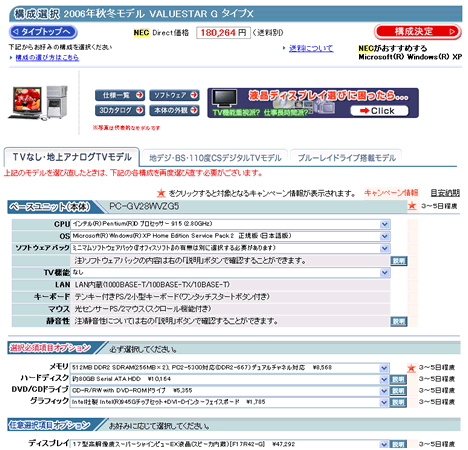
上の画面を見ると、画面中央やや下にそれぞれのパーツが選択できる項目があります。
ここでCPUやOS、メモリなどを自分の好みのものに変更できます。
各パーツを変更するごとに、画面上記の価格が変更した機能込みの価格に変更されますので、いくら支払うのかが分かります。
各パーツの説明は、「仕様諸元の見方」ページを参考にしてください。
各パーツの選択が終了したら、画面右上の「構成決定」ボタンをクリックすると、選択した機能の確認画面が表示されます。
カスタマイズが必要ない場合は、そのまま画面右上の「構成決定」ボタンをクリックするとメーカーの設定した機能のパソコンの確認画面が表示されます。
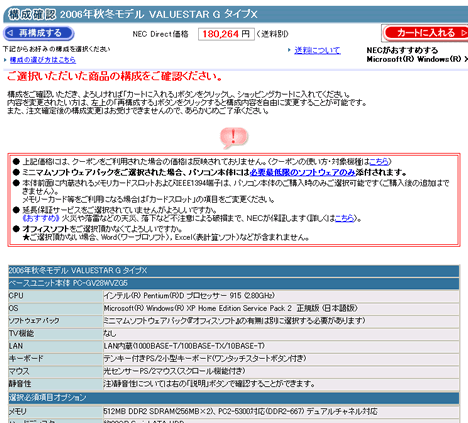
上の確認画面で、選択した機能になっているかを確認します。
問題ない場合は画面右上の「カートに入れる」ボタンをクリックします。
通販初めての人は「カートに入れる」とはどういうものか分かりづらいと思いますので説明します。
基本的に、「カートに入れる」ボタンをクリックすると、ショッピングカートに商品が入れられた状態ですので、まだ商品購入決定ではありません。
これは実生活でも同じことで、例えると「お店で牛乳をショッピングカートに入れて未清算の状態」と一緒です。
何故こうなっているかというと、パソコン以外にも欲しいものがあるときに清算を一緒にするためにまず必要な商品をカートに入れるわけです。そして最後にカートに入っている商品を一括して清算するのです。
現実社会と同じ会計方法をインターネットのサイトでも採用しているという事です。
という事で右上の「カートに入れる」ボタンをクリックします。
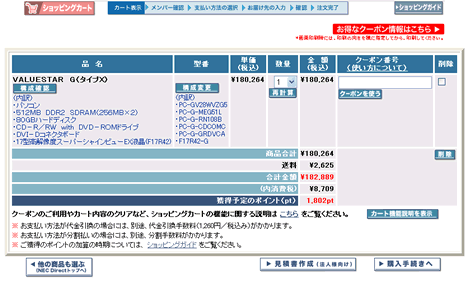
上の画面が「ショッピングカート」の中身です。現実のショッピングカートの中身と同じ情報がホームページとして表示されていると考えると分かりやすいです。
例えば現実で牛乳と卵を購入した場合、この画面では牛乳と卵が表示されます。
各項目を説明します。
| 品名 |
購入する品名です。 |
| 型番 |
購入する品物の型番です。 |
| 単価 |
購入する品物の単価です。卵1パック何円というのと一緒です。 |
| 数量 |
その商品をいくつ購入するかの数量です。 |
| 金額 |
その商品で支払う金額です。 |
| クーポン番号 |
クーポンとは割引券のようなものです。クーポンの番号を入力するとそのクーポン分の金額が割引されます。
クーポンはキャンペーン情報ページなどに記載されています。
クーポン機能が無い販売サイトもあります。 |
| 削除 |
ショッピングカートから商品を削除する場合の機能です。
現実でいう、ショッピングカートから品物を戻すのと同じです。 |
| 商品合計 |
選択した商品の合計数量です。 |
| 送料 |
商品をお届け先に届けてもらうための費用です。
メーカー、販売店によっては「何円以上送料無料」という所もあります。 |
| 合計金額 |
商品合計と送料を合計した金額です。実際に支払う金額です。 |
画面右下に「購入手続きへ」というボタンがあります。
このボタンをクリックすることにより、お届け先などの情報を入力します。